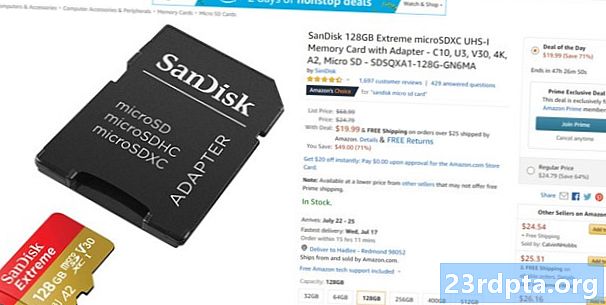Contenu
- Outils avancés et raccourcis
- Raccourcis de recherche
- Correspondance exacte
- Exclure les mots
- Wildcards
- Recherches combinées
- Recherche de synonymes
- Gamme de nombres
- URL, corps ou titre
- Type de fichier
- Recherche par site
- Réponses instantanées et boîtes à outils
- Calculatrice
- Définir
- Conversions
- Minuterie / chronomètre
- Cartes, transports et vols Google
- Recherche vocale et Google Assistant
- Recherche d'image inversée
- Emballer
- en relation

La première offre une poignée de champs pour affiner vos mots de recherche - tels que le mot exact, l’exclusion de mots et les tranches de numéros - sans avoir à taper de raccourci. Cliquez ci-dessous pour plus de détails sur les améliorations de la recherche (et comment les utiliser sur mobile).
L'autre section fournit des filtres basés sur des critères plus larges.
Pour les recherches de sites Web, vous pouvez filtrer par langue, région, dernière date de mise à jour, site ou domaine, termes apparaissant, SafeSearch, niveau de lecture, type de fichier et droits d'utilisation.
Les recherches d'images peuvent être filtrées par taille, format, couleur, type, site ou domaine, type de fichier, SafeSearch et droits d'utilisation.
Vous pouvez combiner tout ou partie de ces champs dans une même recherche avancée. Alors que certains sont incroyablement niches (niveau de lecture, par exemple), d'autres, comme la langue et le type de fichier, sont des outils puissants pour séparer le bon côté de la recherche.
Outils avancés et raccourcis
La recherche avancée est idéale pour les utilisateurs d’ordinateurs de bureau, mais c’est un système assez lourd qui n’inclut pas toutes les options d’affinement de la recherche à votre disposition. De plus, cela ne fonctionne pas sur mobile, sauf si vous êtes en mode bureau.
Heureusement, Google propose de nombreux raccourcis et astuces pour effectuer des recherches rapides et efficaces, sur toutes les plateformes. Vous devez juste connaître les bons symboles. Voyons-les un par un.
Raccourcis de recherche
Correspondance exacte
Vous pouvez rechercher un mot ou une phrase exacte à l'aide de guillemets pour obtenir des résultats incluant les mots cités en séquence.

Exclure les mots
Collez un tiret ou un symbole moins devant un mot pour le supprimer des résultats de la recherche.

Wildcards
Utilisez un symbole "*" si vous voulez obtenir un résultat spécifique mais que vous ne vous souvenez pas d'un ou plusieurs mots-clés. Ceci est particulièrement utile si vous essayez de trouver un titre de film, de livre ou de chanson. Il peut également être utilisé pour rechercher des formes de mots relatives («phone *» inclut les recherches de smartphones, téléphones, téléphones mobiles, etc.).

Recherches combinées
Utilisez “OU” pour combiner deux termes de recherche en une recherche.

Recherche de synonymes
Tapez un symbole tilde avant un mot clé pour les résultats, y compris les synonymes du mot sélectionné.

Gamme de nombres
Placez deux points entre deux valeurs numériques pour effectuer une recherche dans une plage de nombres. Combinez cela avec des symboles monétaires pour définir une fourchette de prix.

URL, corps ou titre
Si vous avez une bonne idée du terme de la recherche, vous pouvez affiner le résultat en ajoutant des mots dans une URL avec «inurl:» ou dans le titre d'un site Web avec «intitle:» ou un texte de page avec «intext :.».

Type de fichier
Après un fichier PDF, DOC, MP3 ou APK? Utilisez l'opérateur «file:» pour limiter les résultats à un type de fichier exact.

Recherche par site
Saviez-vous que vous pouvez contourner le champ de recherche de n'importe quel site Web simplement en utilisant Google?
Si vous recherchez un résultat précis sur, par exemple, ce site Web, utilisez le qualificatif «site:» pour limiter les résultats de la recherche aux pages de . Vous pouvez également en savoir plus sur un site Web en ajoutant «info:» devant l'adresse ou en affichant une version en cache avec le raccourci «cache:».

Il existe également le raccourci de niche "link:" pour rechercher d’autres sites Web liés à une URL spécifique.
Alternativement, vous pouvez trouver des sites Web traitant de sujets et d’intérêts similaires avec la commande «related:» (mais assurez-vous de revenir nous voir bientôt, ouais?).
Réponses instantanées et boîtes à outils
Google Search est un cookie intelligent, qui répond parfois à vos questions sans avoir à cliquer sur un seul lien vers un site Web.
Vous avez probablement déjà vu différentes cases en haut des résultats au cours de votre carrière de recherche. Il y a d'innombrables boîtes comme celle-ci. Certains sont infiniment utiles. D'autres sont juste un peu d'amusement. Recherchez «bruits d’animaux» et vous verrez ce que je veux dire.
Les réponses instantanées sont probablement les cases les plus courantes que vous verrez (illustrées ci-dessous). Ceux-ci extraient essentiellement du texte de sites Web pour répondre aux questions fréquemment posées des utilisateurs. Certaines sont de simples réponses à une boîte. D'autres afficheront une liste déroulante de questions courantes avec des réponses.

Aussi utiles soient-ils, il vaut toujours la peine de vérifier le code source et la réponse avant de le prendre pour gospel - les algorithmes de Google ne sont pas toujours pertinents.
Ce qui devrait vraiment intéresser les professionnels de Google Search, ce sont toutefois les cases interactives pouvant être convoquées avec des termes spécifiques. Ces outils peuvent souvent être suffisamment utiles pour que vous n’ayez pas besoin d’ouvrir une autre application, car Google fera le travail pour vous. Vous trouverez ci-dessous quelques-unes des meilleures fonctionnalités que nous avons trouvées qui correspondent à cette catégorie plutôt vague:
Calculatrice
Recherchez «calculatrice» ou tapez une équation. Il existe également des calculatrices uniques pour les conseils de restaurant («calculateur de pourboire) et une calculatrice hypothécaire (« calculatrice hypothécaire »).

Définir
Tapez «définir» suivi d'un mot ou d'une phrase pour une définition de dictionnaire. Alternativement, tapez «étymologie» suivi d'un mot pour voir son histoire et ses origines.

Conversions
Utilisez la structure de requête "to" pour afficher une calculatrice de conversion. Ceci peut être utilisé pour convertir des devises, le temps, la distance, la vitesse, le poids, la température et bien plus encore.

Minuterie / chronomètre
Tapez "timer" pour définir une minuterie. Si vous préférez un chronomètre, tapez «chronomètre» à la place. Sympa et simple.

Cartes, transports et vols Google
Utilisez la structure de requête "à" pour un champ Google Maps indiquant les options de transport en voiture, bus, train, à pied et à vélo. Si les deux sites sont situés dans des pays différents, vous verrez également les informations de Google Flights.

Recherche vocale et Google Assistant
Voulez-vous donner du repos à vos doigts? Pourquoi ne pas bavarder avec Google Assistant?

Vous pouvez effectuer des recherches Google simplement avec votre voix sur tout appareil avec accès à Google Search et à un microphone. Tout ce que vous avez à faire est de cliquer sur l'icône Rechercher par la voix dans le champ de recherche Google principal.
Les appareils intelligents dotés de l'application Google peuvent également activer la commande de réveil «Ok Google» en allant surle Menu hamburger (trois tirets horizontaux)> Paramètres voix> Détection «Ok Google».
Pour une expérience de recherche vocale optimale, vous souhaiterez utiliser un appareil prenant en charge Google Assistant. Pour en savoir plus sur l'Assistant et sur les meilleures commandes vocales, consultez notre guide complet de Google Assistant.
Recherche d'image inversée
La recherche d'images inversées est un outil extrêmement puissant. Sa simplicité trompeuse à utiliser et fonctionne à la fois sur mobile et sur ordinateur.
Au lieu d’essayer de trouver une image de quelque chose avec une recherche d’image classique, une recherche d’image inverse s’applique lorsque vous avez déjà une image mais que vous souhaitez en savoir plus.

Sur mobile, vous pouvez effectuer une recherche inversée dans une image dans l'application Google Chrome en maintenant enfoncée l'une des images du navigateur, puis dans le menu, cliquez sur «Rechercher sur Google cette image».
Pour les utilisateurs d'ordinateurs de bureau, vous pouvez effectuer une recherche inversée dans les images en ligne en cliquant avec le bouton droit de la souris sur une image dans le navigateur Web Chrome ou Firefox, ou en collant l'URL de l'image dans la recherche d'image classique.
Si l'image est un fichier local, vous pouvez soit sélectionner l'icône de la photo dans la recherche d'image pour la télécharger, soit faire glisser le fichier dans la barre de recherche.
Une fois la recherche terminée, vous obtiendrez une liste de ce que Google considère comme des images associées ou similaires, ainsi que des sites Web les hébergeant. Ceci est particulièrement utile pour suivre la source d'origine d'une image (en particulier celles sans filigrane) afin de savoir exactement d'où elle provient.

Emballer
Google Search est l’un des outils les plus utiles du Web ou du monde entier. Il ne fait aucun doute qu'il continuera à se développer avec le temps avec de nouvelles astuces et fonctionnalités permettant aux utilisateurs expérimentés de trouver les résultats exacts qu'ils recherchent. C’est donc tout pour notre guide de recherche Google.
Connaissez-vous une commande, un outil ou un conseil de recherche Google secret que nous n'avons pas mentionnés ci-dessus? N'hésitez pas à partager votre sagesse dans les commentaires. Bonne recherche!
en relation
- 13 choses que vous ne saviez pas que vous pouviez faire avec Google Home et Chromecast
- Comment contrôler les annonces que vous voyez avec les nouveaux paramètres de personnalisation des annonces de Google
- Les routines de l'Assistant Google: de quoi s'agit-il et comment les configurer?
- Toutes les nouvelles fonctionnalités de Gmail expliquées (Mise à jour avec vidéo)